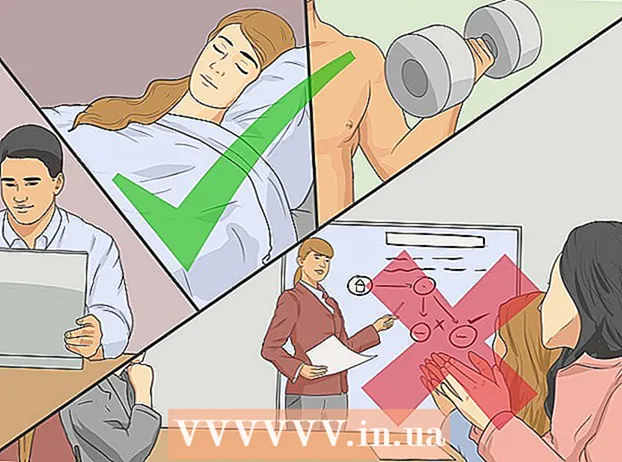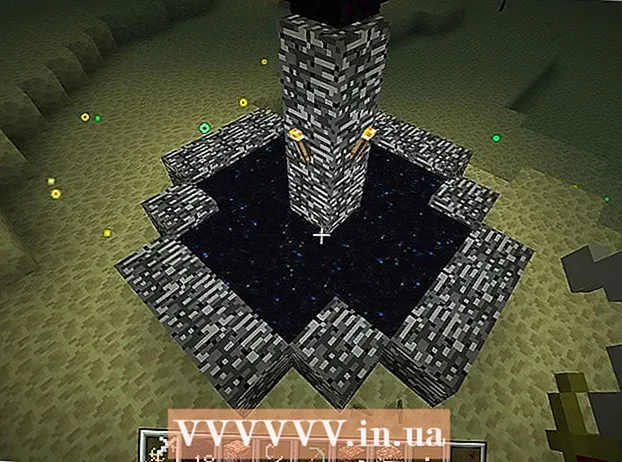Höfundur:
Laura McKinney
Sköpunardag:
3 April. 2021
Uppfærsludagsetning:
1 Júlí 2024
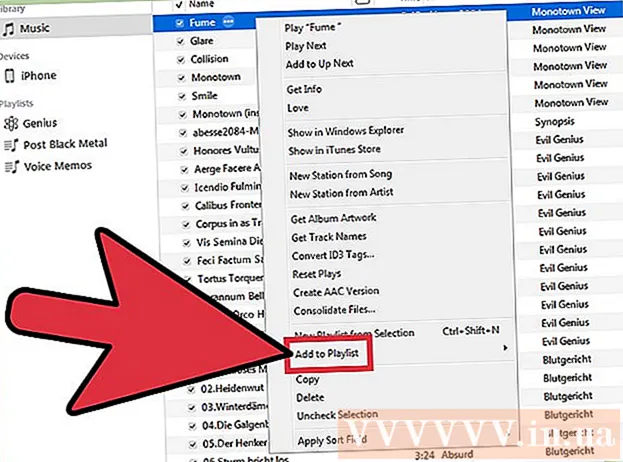
Efni.
Útflutningur á iTunes spilunarlistum getur verið gagnlegur þegar þú vilt afrita tónlist í aðra tölvu eða flytja lög og lagalista yfir í annað forrit. Þú getur líka notað lagalistainnflutnings- og útflutningsaðgerðina til að flytja lagalista frá IOS tækinu þínu í iTunes bókasafn tölvunnar. Mikilvæg athugasemd: lagalistar eru ekki inniheldur í raun allar tónlistarskrár sem einungis vísa í lögin á bókasafninu.
Skref
Hluti 1 af 2: Flytja út lagalista
Veldu iTunes lagalista sem þú vilt flytja út. Að flytja út lagalista þýðir að þú ert að flytja út lista yfir lög og röð þeirra. Þú getur flutt lagalista til að flytja frá iPhone yfir í tölvu eða frá iTunes í annan fjölmiðlaspilara.
- Þú getur flutt hvaða lagalista sem er á iTunes, þar á meðal einn á iPhone, iPod eða iPad. Veldu tækið þitt í iTunes og smelltu síðan á lagalistanafnið í hlutanum „Í tækinu mínu“ í hliðarstikunni.

Ýttu á.Altef þú ert á Windows. Matseðillinn birtist.Þú getur líka ýtt á Ctrl+B að koma upp matseðlinum líka.
Smelltu á „File“ (Windows) eða „iTunes“ (Mac) valmyndina. Lítill matseðill mun birtast.
Veldu „Bókasafn“ → "Flytja út lagalista". Skráavafrinn opnar svo þú getur valið hvar vista á lagalista skrána.

Veldu nýjan stað til að vista skrána. Sjálfgefið er að iTunes fyrir Windows visti lagalistann í „system32“ möppunni og þetta er ekki hentugur staður fyrir þig til að finna hann auðveldlega aftur seinna. Veldu staðsetningu sem auðvelt er að nálgast, eins og skjáborðið eða skjalamöppuna.
Veldu sniðið sem þú vilt flytja lagalistann út á. Smelltu á „Vista sem gerð“ valmyndina til að sjá sniðvalkostina. Þú munt hafa marga möguleika eftir því hvernig þú vilt nota lagalistann:
- Veldu „XML“ ef þú ætlar að flytja lagalistann aftur inn í iTunes, til dæmis þegar þú flytur lagalistann úr iPhone yfir í tölvuna eða deilir með vinum.
- Veldu „M3U“ ef þú vilt flytja lagalista inn í forrit, svo sem Winamp eða MediaMonkey.
- Veldu „Textaskrár“ ef þú vilt vista öll gögn hvers lags í flipaskilinni venjulegri textaskrá. Þessi valkostur getur verið gagnlegur þegar þú vilt flytja lagalistann í gagnagrunn eða töflureiknaforrit eins og Excel.
Nefndu lagalistann og vistaðu hann. Sjálfgefið er að lagalistaskráin passi við upprunalega nafnið á iTunes. Þú getur breytt því í það efni sem þú vilt áður en þú vistar það á tölvunni þinni. auglýsing
2. hluti af 2: Flytja inn spilunarlista
Smelltu á „File“ (Windows) eða „iTunes“ (Mac) valmyndina. Ef þú sérð ekki valmyndastikuna í Windows, ýttu á Alt.
Veldu „Bókasafn“ → „Flytja inn spilunarlista“. Skráavafrinn opnar.
Finndu lagalista sem þú vilt flytja inn. iTunes getur flutt inn XML og M3U lagalista. Veldu skrárnar sem þú vilt flytja inn í iTunes.
Bættu við lögum af lagalistanum sem þú ert ekki þegar með í bókasafninu þínu. Villa kemur upp þegar þú flytur inn lagalista sem inniheldur eitt eða fleiri lög sem ekki eru á safninu eins og er. Þú þarft að flytja þessi lög á bókasafnið ef þú vilt að lagalistinn sé fullbúinn og halda síðan áfram að flytja lagalistann aftur inn. auglýsing